Практическое занятие 7 ф1. Занятие 7 Пошаговая инструкция Создание базы данных в ms access 2007
 Скачать 185.14 Kb. Скачать 185.14 Kb.
|
|
Практическое занятие 7 Пошаговая инструкция Создание базы данных в MS Access 2007: Цель работы: освоить пошаговое создание базы данных в MS Access 2007. Задачи работы: Изучить описание MS Access; Изучить определения основных понятий Изучить создание БД Создание и заполнение таблиц Создание и редактирование схем данных Выполнение запросов Создание формы Формирование отчета В современном мире нужны инструменты, которые бы позволяли хранить, систематизировать и обрабатывать большие объемы информации, с которыми сложно работать в Excel или Word. Подобные хранилища используются для разработки информационных сайтов, интернет-магазинов и бухгалтерских дополнений. Основными средствами, реализующими данный подход, являются MS SQL и MySQL. Продукт от Microsoft Office представляет собой упрощенную версию в функциональном плане и более понятную для неопытных пользователей. Давайте рассмотрим пошагово создание базы данных в Access 2007. Описание MS AccessMicrosoft Access 2007 – это система управления базами данных (СУБД), реализующая полноценный графический интерфейс пользователя, принцип создания сущностей и связей между ними, а также структурный язык запросов SQL. Единственный минус этой СУБД – невозможность работать в промышленных масштабах. Она не предназначена для хранения огромных объемов данных. Поэтому MS Access 2007 используется для небольших проектов и в личных некоммерческих целях. Но прежде чем показывать пошагово создание БД, нужно ознакомиться с базовыми понятиями из теории баз данных. Определения основных понятий Без базовых знаний об элементах управления и объектах, использующихся при создании и конфигурации БД, нельзя успешно понять принцип и особенности настройки предметной области. Поэтому сейчас я постараюсь простым языком объяснить суть всех важных элементов. Итак, начнем: Предметная область – множество созданных таблиц в базе данных, которые связаны между собой с помощью первичных и вторичных ключей. Сущность – отдельная таблица базы данных. Атрибут – заголовок отдельного столбца в таблице. Кортеж – это строка, принимающая значение всех атрибутов. Первичный ключ – это уникальное значение (id), которое присваивается каждому кортежу. Вторичный ключ таблицы «Б» – это уникальное значение таблицы «А», использующееся в таблице «Б». SQL запрос – это специальное выражение, выполняющее определенное действие с базой данных: добавление, редактирование, удаление полей, создание выборок. Теперь, когда в общих чертах есть представление о том, с чем мы будем работать, можно приступить к созданию БД. Создание БДДля наглядности всей теории создадим тренировочную базу данных «Студенты-Экзамены», которая будет содержать 2 таблицы: «Студенты» и «Экзамены». Главным ключом будет поле «Номер зачетки», т.к. данный параметр является уникальным для каждого студента. Остальные поля предназначены для более полной информации об учащихся. Итак, выполните следующее: Запустите MS Access 2007. Нажмите на кнопку «Новая база данных». В появившемся окне введите название БД и выберите «Создать». 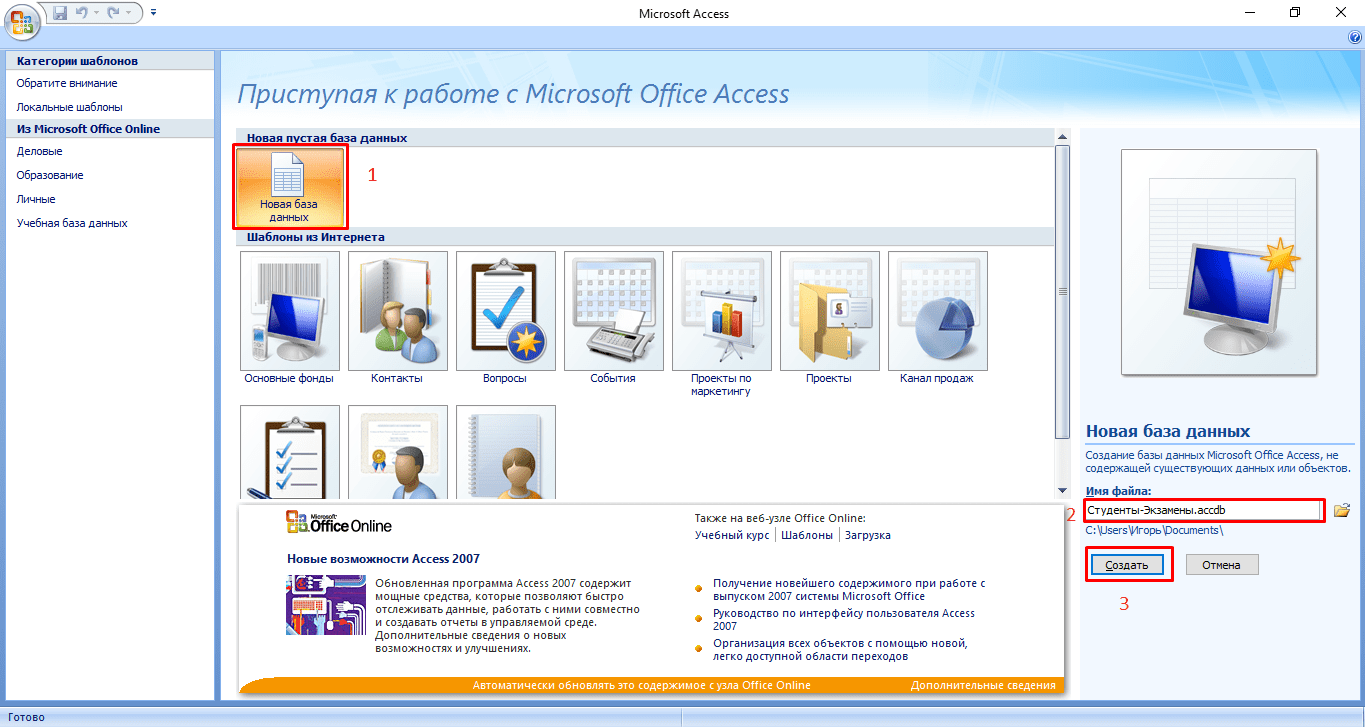 Все, теперь осталось только создать, заполнить и связать таблицы. Переходите к следующему пункту. Создание и заполнение таблицПосле успешного создания БД на экране появится пустая таблица. Для формирования ее структуры и заполнения выполните следующее: Нажмите ПКМ по вкладке «Таблица1» и выберите «Конструктор». 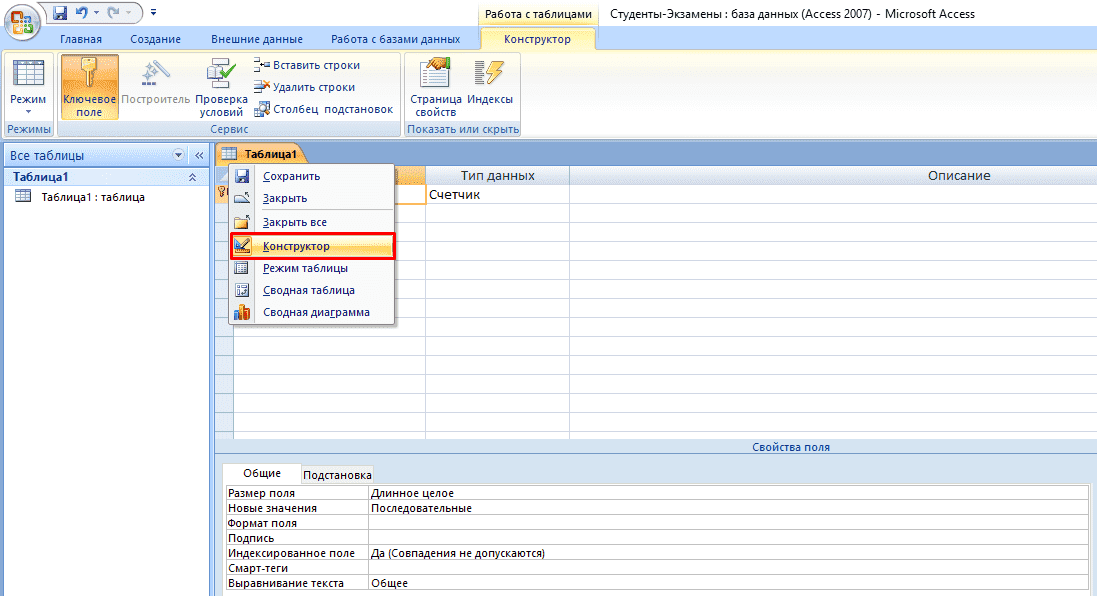 Теперь начинайте заполнять названия полей и соответствующий им тип данных, который будет использоваться. 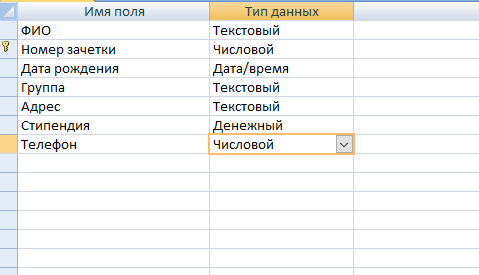 Внимание! Первым полем принято устанавливать уникальное значение (первичный ключ). Для него предпочтительно числовое значение. После создания необходимых атрибутов сохраните таблицу и введите ее название. Снова нажмите ПКМ по вкладке с уже новым название и выберите «Режим таблицы». 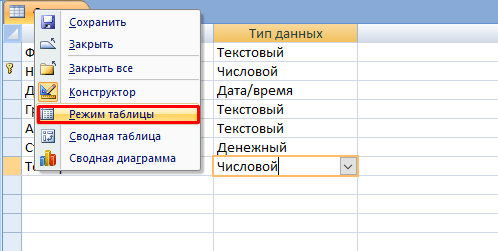 Заполните таблицу необходимыми значениями. 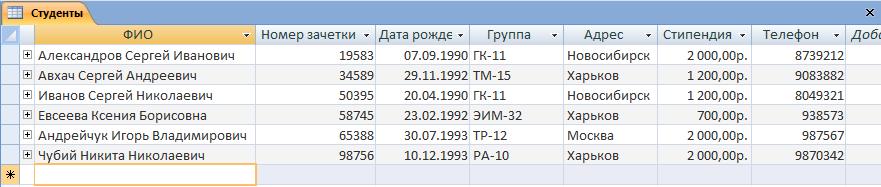 Совет! Для тонкой настройки формата данных перейдите на ленте во вкладку «Режим таблицы» и обратите внимание на блок «Форматирование и тип данных». Там можно кастомизировать формат отображаемых данных. Создание и редактирование схем данныхПеред тем, как приступить к связыванию двух сущностей, по аналогии с предыдущим пунктом нужно создать и заполнить таблицу «Экзамены». Она имеет следующие атрибуты: «Номер зачетки», «Экзамен1», «Экзамен2», «Экзамен3». Для выполнения запросов нужно связать наши таблицы. Иными словами, это некая зависимость, которая реализуется с помощью ключевых полей. Для этого нужно: Перейти во вкладку «Работа с базами данных». Нажать на кнопку «Схема данных». Если схема не была создана автоматически, нужно нажать ПКМ на пустой области и выбрать «Добавить таблицы». 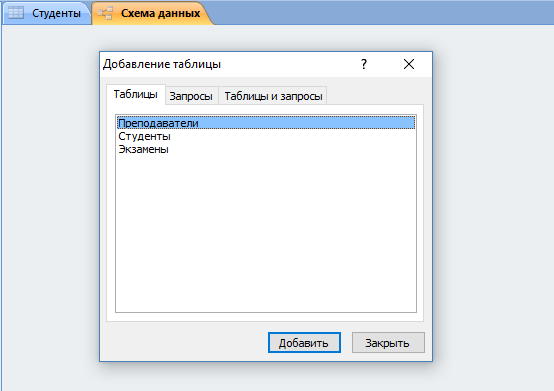 Выберите каждую из сущностей, поочередно нажимая кнопку «Добавить». Нажмите кнопку «ОК». Конструктор должен автоматически создать связь, в зависимости от контекста. Если же этого не случилось, то: Перетащите общее поле из одной таблицы в другую. |
